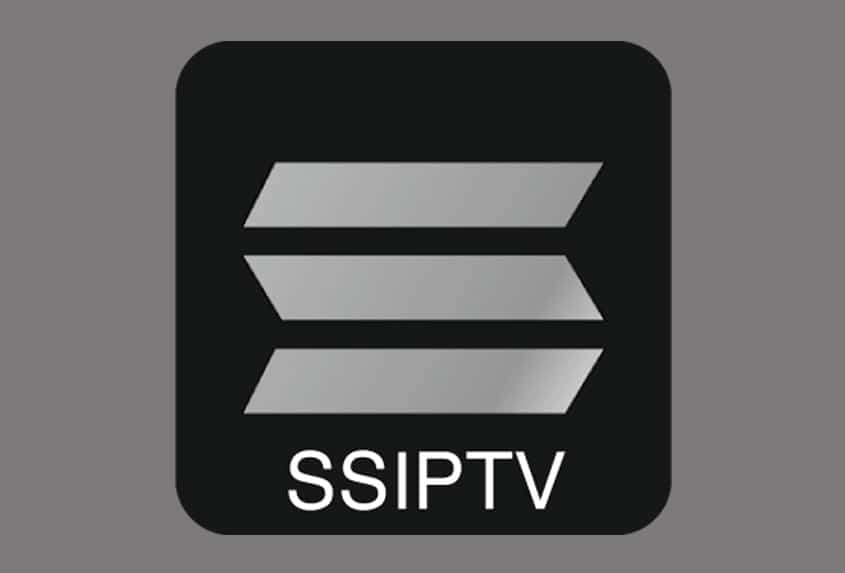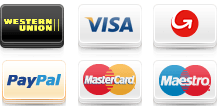QU’EST-CE QUE L’APPLICATION SMART IPTV?
INSTALLER ET ACTIVER L’APPLICATION ABONNEMENT SMART IPTV SUR VOTRE SAMSUNG SMART TV?
Saisissez L’Activation De L’Application Smart:
SMART IPTV, communément appelé SMART IPTV, est un lecteur IPTV avec EPG (Electronic Program Guide) qui vous donne un accès facile aux chaînes IPTV que vous souhaitez. Cependant, comme déjà mentionné sur leur site officiel, Smart IPTV ne contient pas de chaînes, vous devrez donc ajouter les vôtres via un abonnement au service IPTV. Certaines âmes confuses supposent que l’application sera chargée de chaînes dès la sortie de la boîte, mais ce n’est pas le cas.
Ceux qui souhaitent profiter des avantages de l’utilisation de cette application devront ajouter leurs propres chaînes. Mais avant d’essayer d’ajouter des chaînes sur l’application, vous devez apprendre à installer SMART IPTV sur vos appareils préférés, car cela nécessite un peu de travail.
Sur certains appareils, l’installation de cette application est aussi simple que l’installation d’une application sur votre téléphone, mais certaines autres plates-formes vous obligent à faire un peu plus pour que cette application soit opérationnelle. De plus, toutes les plates-formes ne sont pas prises en charge, vous devez donc garder à l’esprit les appareils pris en charge par Smart IPTV avant de vous y plonger.
pour plus de détails INSTALLER ET ACTIVER L’APPLICATION SMART IPTV SUR VOTRE SAMSUNG SMART TV.
visitez notre boutique ici: SMART IPTV PLAN.
SMART IPTV COMPATIBLE AVEC :
- SAMSUNG TV
- IPTV BOX
- APPLE TV
- SMART PRO
- Freebox Mini 4K
- LG TV
- Android TV
- Bbox Miami
- Nvidia Shield
- Xiaomi Mi box 3
- Nexus Player
- IPTV SMARTERS PRO
- PRO IPTV
Comment Configurer Abonnement IPTV Sur Smart TV?
Si vous souhaitez configurer SMART IPTV sur Smart TV, vous pouvez le faire facilement. Gardez simplement à l’esprit que la configuration dépend uniquement du type de Smart TV. Si vous possédez un Samsung Smart TV avec Tizen OS, vous devez suivre différentes étapes pour configurer SMART IPTV tandis que LG Smart TV avec WebOS nécessite des étapes d’installation différentes.
Suivez les étapes de cette vidéo:
Comment Configurer SIPTV Sur Samsung Smart TV?
- Allumez votre télévision. N’oubliez pas que votre télévision doit être connectée à internet, si vous voulez télécharger des applications
- Cliquez sur Smart Hub. Sur votre télécommande, pressez le bouton de plusieurs couleurs, au milieu.
Ce bouton s’appelle Smart Hub. Avec certaines télécommandes, c’est un bouton avec le dessin d’une maison. Vous arrivez sur Mes programmes.
- Sélectionnez Samsung Apps.
- Dirigez-vous sur Mes applications.
- Sélectionnez Samsung Apps en cliquant sur le bouton au milieu des flèches.
- Choisissez une catégorie d’applications. Dans le menu latéral gauche, vous allez apercevoir une liste de catégories d’applications. Sélectionnez une catégorie, comme les plus populaires, jeux, etc.
- Notez que la fonction Rechercher vous permettra d’inscrire.
- Trouver l’application que vous souhaitez.
- Trouvez une application. Dans la catégorie de votre choix, sélectionnez une application. La page de l’application s’ouvre.
- Appuyez sur Installation.
- cliquez sur Télécharger Meilleur SMART IPTV
- Installation
- Click sur Exécuter.
- Voilà, vous avez récupéré l’application sur votre télévision Samsung.
- Sachez que si l’application est payante, le prix sera affiché sur la page de l’application.
- Une fois le processus terminé, vous arrivez directement sur la page de l’application et vous pourrez commencer à l’utiliser.
COMMENT ACTIVER SMART IPTV (SIPTV) SUR SAMSUNG TV OU LG TV?
L’application est payante (environ 5 ou 6 €). Vous pouvez le tester pour un essai de 7 jours, puis vous devrez payer pour l’utiliser. Voici comment l’activer. (Samsung Smart IPTV)
1- Installation de l’application sur votre Smart TV
2- Démarrer l’Application siptv : On démarre l’application et nous arrivons sur l’interface de smart iptv, ici ce qui nous intéresse pour le moment c’est l’adresse mac de la smart tv.
saisissez l adresse…
3- Synchroniser votre adresse MAC avec le lien m3u sur playlist url : Pour injecter vos flux iptv il va falloir vous rendre (http://siptv.eu/mylist/)
COMMENT INSTALLER ET ACTIVER L’APPLICATION ABONNEMENT SMART IPTV SUR VOTRE SAMSUNG SMART TV?
4- Visionnez vos chaines ( iptv playlist )
5- On redémarre l’application.
6- Et nous arrivons sur la page d’accueil avec la liste de chaines.
Remarque :
- Etoile jauni signifie que la chaîne est dans le dossier de vos favoris, pour ajouter en favoris appuyer sur la touche « ok » de votre télécommande.
- Une fois l’abonnement délivré (4h maximum) la liste de chaines s’affichera sur l’appareil, choisir un groupe et une chaîne.
- Possible de zapper de chaînes en tapant son numéro sur la télécommande.
- Bouton « rouge » de la télécommande (ou android appuie long sur « ok » et choisir l’option « add favorite »).
- Bouton « bleu » de la télécommande (ou android appuie long sur « ok » et choisir l’option « Groups »).